V závislosti na výrobci některé zvukové kartya notebooky jsou dodávány se softwarovým indikátorem hlasitosti na obrazovce. Přestože to může být užitečné, mnoho uživatelů nemá jinou možnost než použít výchozí možnosti ovládání hlasitosti Windows. Koneckonců, co má smysl mít rozhraní pro oční bonbóny bez jakékoli funkce?
3RVX přináší nejen ovládání hlasitosti na obrazovceindikátor, ale také obsahuje klávesové zkratky, aby se nad ním dostalo plné kontroly. Displeje hlasitosti na obrazovce jsou skinovatelné a ve výchozím nastavení najdete 8 různých vzhledů, z nichž další lze stáhnout z webu vývojáře.

Po spuštění aplikace sedí v systémové lištěa lze jej nastavit pro spuštění pomocí Windows. Nastavení chování a zobrazení jsou přizpůsobitelné, stejně jako klávesové zkratky. Klepněte pravým tlačítkem myši na ikonu na hlavním panelu a stiskněte Nastavení, zde můžete změnit obecná nastavení, nastavení zobrazení, klávesové zkratky a vybrat vzhled.
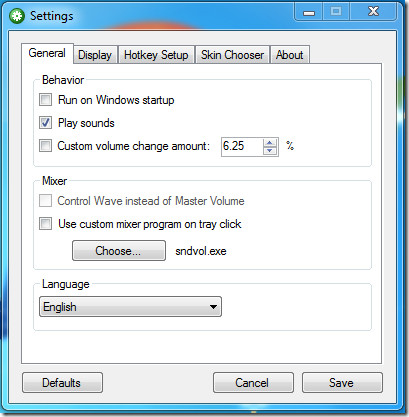
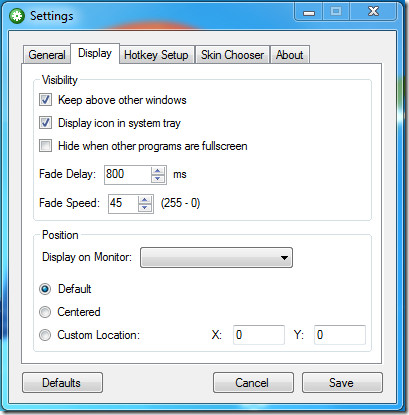
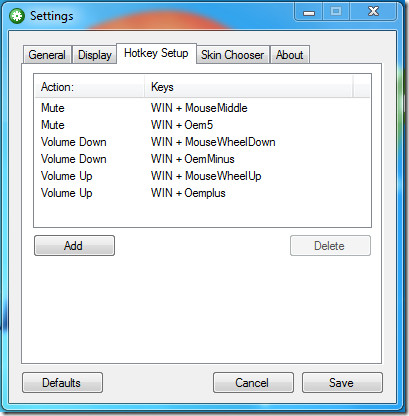
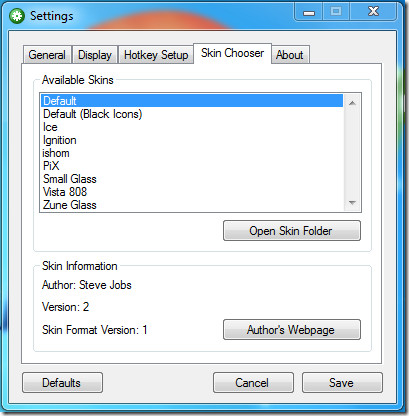
Chcete-li přidat vlastní vzhled, stáhněte si vzhled zúložiště poskytnuté vývojářem, rozbalte je a přidejte složky do adresáře Skins. Chcete-li rychle otevřít adresář Skiny, přejděte na kartu Výběr kůže a stiskněte Otevřít složku kůže.
Níže uvádíme několik vzhledů indikátorů hlasitosti pro vaše potěšení ze sledování.
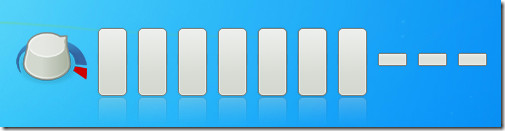
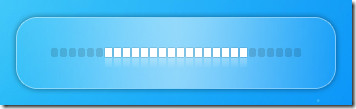
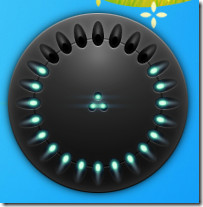
To, co z něj činí užitečnou, jsou klávesové zkratky, podržte klávesu Win a pohybem kolečka myši nahoru a dolů zvyšte nebo snižte hlasitost. Tlačítko Win + Middle Mouse ztlumí a obnoví hlasitost.
Stáhněte si 3RVX
Stáhněte si 3RVX skiny
Abyste dosáhli co nejlepších zkušeností, udělejte si šanci v systému Windows 7. Funguje však také se systémy Windows XP a Windows Vista.













Komentáře